黑苹果从 Clover + Mojave 升级到 OpenCore + Catalina
Posted 满赋诸机
tags:
篇首语:本文由小常识网(cha138.com)小编为大家整理,主要介绍了黑苹果从 Clover + Mojave 升级到 OpenCore + Catalina相关的知识,希望对你有一定的参考价值。
Hackintosh
配置
| 主板 | GIGABYTE Z390 AORUS PRO WIFI[1] |
| CPU | i9-9900K[2] |
| iGPU | Intel UHD Graphics 630 |
| 独立显卡 | 无 |
| 内存 | Kingston DDR4 3200 16GB[3] |
| 固态硬盘 | Samsung SSD 970 EVO Plus[4] (Windows 10) |
| 固态硬盘 | Samsung SSD 970 EVO Plus[5] (macOS Catelina 10.15.7) |
| 机械硬盘 | Western Digital Blue 4TB[6] |
背景
双系统 (Windows 10 + macOS Mojave 10.14.6) ,其中 macOS 使用 Clover 引导,使用一年多没有什么大问题,一直平稳运行(几乎从没有进过 Windows 10 ,除了偶尔几次玩游戏)。今年早些时候看到开始推荐 OpenCore ,看了网上的介绍就放弃了,由于还处于早期版本,并不推荐正常使用的同学安装。
最近 macOS 已经推出了 Big Sur 正式版,并且 Catalina 也应该是出了最后一个版本,已经很稳定了,网上也有了很丰富的 OpenCore 教程,所以准备升级一下。按照英文指南 OpenCore Install Guide (v0.6.3)[7] 流畅地配置了一遍,所有参数配置都直接按照指南配置(除了最后黑屏改了一下 PciRoot(0x0)/Pci(0x2,0x0) 下面的配置)。
准备工作
•一个至少 16GB 的空 U 盘,用于制作启动盘•最好有一个 macOS 系统,方便后续处理各种事情•使用时间机器备份一下电脑数据,以便后续操作失败时能够恢复到正常状态•在无紧急事情且有完整的大段时间开始,推荐最迟中午开始,这样遇到一些问题时也能够在当前完成安装•耐心阅读英文指南 OpenCore Install Guide (v0.6.3)[8] ,尽量不要跳过一些说明,有些特殊情况没有着重表示(由于我是第一次配置,所以基本全部看了一遍,没有太多遗漏)
制作 USB 启动盘[9]
下载 gibMacOS[10] 项目,运行 gibMacOS.command (Windows 下可以运行 gibMacOS.bat),选择需要下载的版本,我选择了 2 。
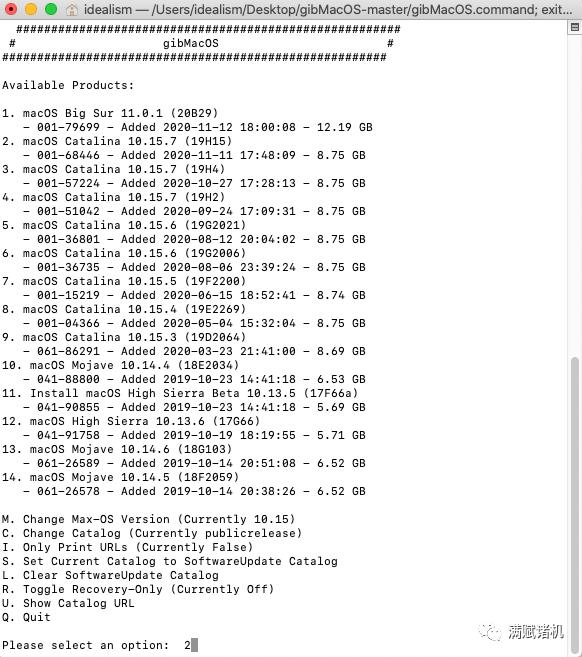
等待下载完成后,需要先构建安装器(macOS 11+ 自动构建好了),运行 BuildmacOSInstallApp.command ,然后将刚刚下载的最内层文件夹拖入到终端内再回车。
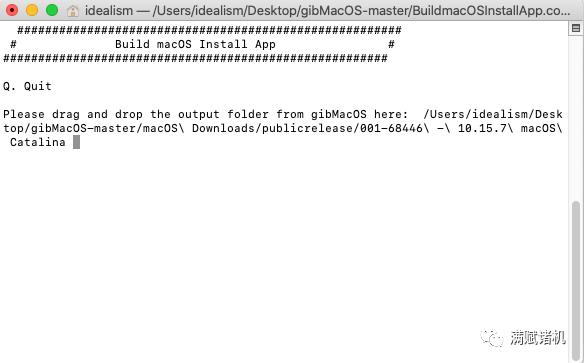
构建完成后,在刚刚最内层文件夹内部会有一个新文件 Install macOS Catalina ,将其拖到左侧目录的“应用程序”文件夹中,方便后续操作。
插入 U 盘,打开“磁盘工具”,右键 U 盘(注意要选中外面这层)选择“抹掉...” ,然后填入名称,例如: MyVolume ,格式选择“Mac OS 扩展(日志式)”,方案选择“GUID 分区图”。
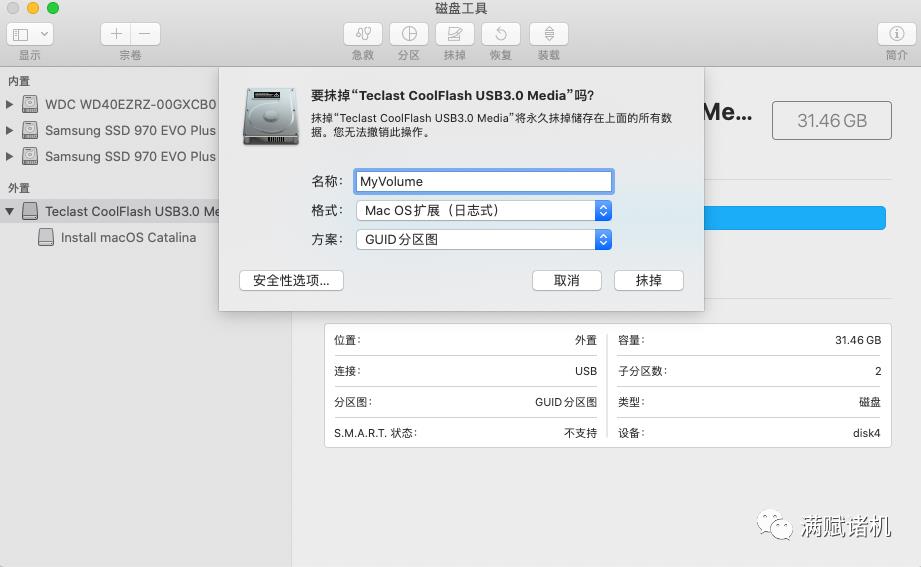
此时运行命令 sudo /Applications/Install macOS Catalina.app/Contents/Resources/createinstallmedia --volume /Volumes/MyVolume 制作启动盘。
完成后需要挂载 EFI 系统分区,可以使用 MountEFI[11] 进行挂载,挂载完成后左侧目录“位置”下会出现一个名为 EFI 的卷宗,里面是空的,接下来需要安装 OpenCore 。
安装 OpenCore 并收集相关文件[12]
下载 OpenCorePkg[13],推荐下载 DEBUG 版,方便后续调试排错,完成后可替换为 RELEASE 版。然后将其中 X64 文件夹内的 EFI 文件夹整体拷贝至前面挂载的 EFI 卷宗内。最后删除无用的文件,只保留截图内的文件即可(Resources 内不做处理)
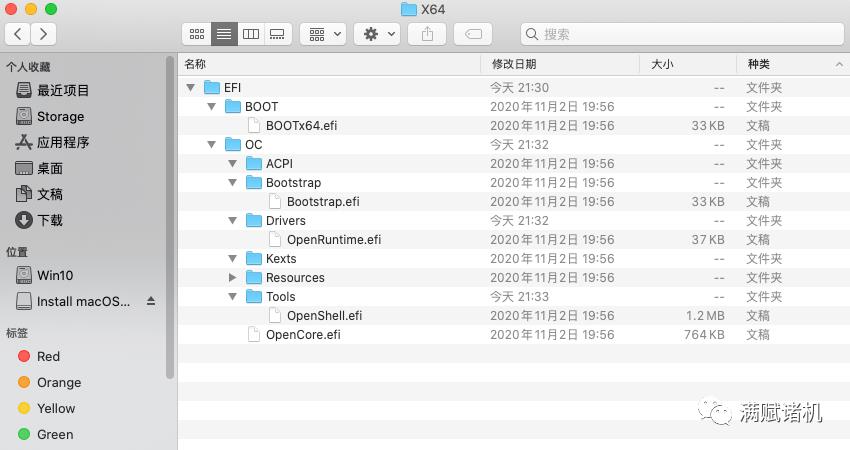
接下来需要 收集相关文件[14] 了:
Drivers (放在 EFI/OC/Drivers/ 下):
•HfsPlus.efi[15]•OpenRuntime.efi: 已有不需要再下载
Kexts (放在 EFI/OC/Kexts/ 下):
•AppleALC.kext[16]•IntelMausi.kext[17]•Lilu.kext[18]•NVMeFix.kext[19]•USBInjectAll.kext[20]•VirtualSMC[21]: 需要其中的 SMCProcessor.kext, SMCSuperIO.kext 和 VirtualSMC.kext 三个文件•WhateverGreen.kext[22]
SSDTs (放在 EFI/OC/ACPI/ 下):
注:以下四个文件我都直接使用了指南已经构建好的文件下载,比较方便,也可以按照对应的教程自己处理生成
•SSDT-PLUG[23]: 直接下载 SSDT-PLUG-DRTNIA.aml[24]•SSDT-EC-USBX[25]: 直接下载 SSDT-EC-USBX-DESKTOP.aml[26]•SSDT-AWAC[27]: 直接下载 SSDT-AWAC.aml[28]•SSDT-PMC[29]: 直接下载 SSDT-PMC.aml[30]
收集完相关文件后,目录树应该如下图所示:
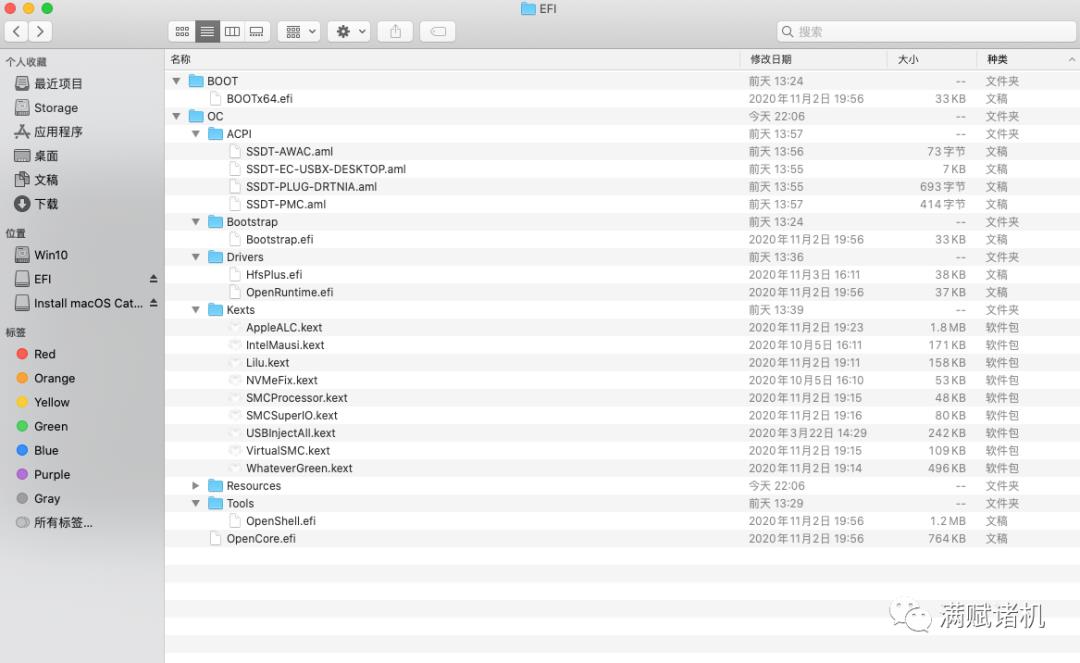
配置 config.plist[31]
首先在前面下载的 OpenCorePkg[32] 文件 Docs/Sample.plist 拷贝至 EFI 卷宗下的 EFI/OC 文件夹内,并重命名为 config.plist 。
然后下载 ProperTree[33] 项目,用其打开 config.plist ,再按 Cmd/Ctrl + Shift + R 让软件根据我们前面所收集的文件自动生成合适的配置项
接下来需要根据我们的硬件修改一些配置[34]:
Root -> Booter -> Quirks
需要将以下 5 个 Key 修改为对应的 Value :
| Key | Value |
| DevirtualiseMmio | True |
| EnableWriteUnprotector | False |
| ProtectUefiServices | True |
| RebuildAppleMemoryMap | True |
| SyncRuntimePermissions | True |
Root -> DeviceProperties -> Add
需要添加一个名为 PciRoot(0x0)/Pci(0x2,0x0) 的 Dictionary ,下面配置以下 9 个 Data 类型的字段:
| Key | Value |
| AAPL,ig-platform-id | 00009B3E |
| framebuffer-patch-enable | 01000000 |
| framebuffer-con0-enable | 01000000 |
| framebuffer-con1-enable | 01000000 |
| framebuffer-con2-enable | 01000000 |
| framebuffer-con0-alldata | 01000900 00040000 C7030000 |
| framebuffer-con1-alldata | 02000A00 00040000 C7030000 |
| framebuffer-con2-alldata | 03040800 00080000 C7030000 |
| framebuffer-patch-enable | 00003001 |
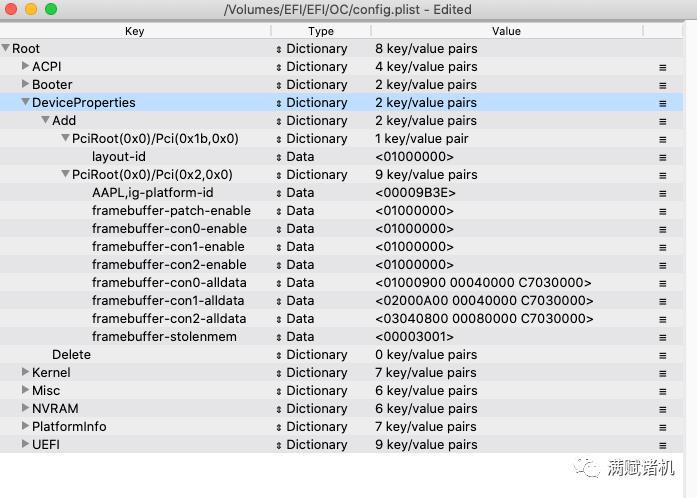
注:以上 9 个值并非最开始配置的,最开始按照指南配置,发现会黑屏(后来再看指南发现没有仔细看 BusID iGPU patching[35]),最后找到了一个与我有类似情况人修改后的 配置[36],使用了其中上面所列的 9 个字段
Root -> Kernel -> Quirks
需要将以下 6 个 Key 修改为对应的 Value :
| Key | Value |
| AppleXcpmCfgLock | True |
| DisableIOMapper | True |
| LapicKernelPanic | False |
| PanicNoKextDump | True |
| PowerTimeoutKernelPanic | True |
| XhciPortLimit | True |
Root -> Misc -> Debug
需要将以下 4 个 Key 修改为对应的 Value :
| Key | Value |
| AppleDebug | True |
| ApplePanic | True |
| DisableWatchDog | True |
| Target | 67 |
Root -> Misc -> Security
需要将以下 5 个 Key 修改为对应的 Value :
| Key | Value |
| AllowNvramReset | True |
| AllowSetDefault | True |
| ScanPolicy | 0 |
| SecureBootModel | Default |
| Vault | Optional |
Root -> NVRAM -> Add -> 7C436110-AB2A-4BBB-A880-FE41995C9F82
需要将以下 1 个 Key 修改为对应的 Value :
| Key | Value |
| boot-args | -v keepsyms=1 debug=0x100 alcid=11 igfxonln=1 |
注1:alcid=11 在指南中为 alcid=1,均可也可正常使用(听说在 11 下跑得最好,玄学问题,也看不出来),所有可用值可在 Supported codecs[37] 找到,我们主板自带的声卡是 Realtek ALC1220 ,找到对应的行,可以看到所有可用值为 1, 2, 3, 5, 7, 11, 13, 15, 16, 21, 27, 28, 29, 34
注2:igfxonln=1 在指南中没有,这个属于 Whatevergreen.kext 的参数,用于修复唤醒后 HDMI 显示器无信号的问题[38]
Root -> NVRAM -> Delete
需要将以下 1 个 Key 修改为对应的 Value :
| Key | Value |
| WriteFlash | True |
Root -> PlatformInfo -> Generic
在这里我们将设置 SMBios 信息,需要使用 GenSMBIOS[39] 这个工具生成一个。运行 GenSMBIOS.command 后,选择第三项 3. Generate SMBIOS ,然后输入 iMac19,1 ,可以得到一个 SMBIOS 信息,将生成的 4 个值分别填入对应的位置即可。
•Type -> SystemProductName•Serial -> SystemSerialNumber•Board Serial -> MLB•SmUUID -> SystemUUID
Root -> UEFI -> Quirks
需要将以下 1 个 Key 修改为对应的 Value :
| Key | Value |
| UnblockFsConnect | False |
至此我们已经处理完安装前所有的事情了,为了减少出错,可以使用 Sanity Checker[40] 校验我们刚刚配置完的 config.plist 。
设置 Bios[41]
安装前我们还需要先设置 BIOS ,指南中说明了需要更改的设置如下(由于部分设置需要最新版的固件,所以老版本的 BIOS 需要先升级到 F12j[42]):
| 设置 | 值 | 所在位置 |
| CFG Lock | Disable | Boot -> CFG Lock |
| Fast Boot | Disable | Boot -> Fast Boot |
| OS type | Windows 8.1/10 | Boot -> Windows 8/10 Features |
| CSM | Disable | Boot -> CSM Support |
| Secure Boot | Disable | Boot -> Secure Boot -> Secure Boot Enable |
| Hyper-Threading | Enable | Tweaker -> Hyper-Threading Technology |
| VT-d | Disable | Tweaker -> Advanced CPU Settings -> VT-d |
| Above 4G decoding | Enable | Settings -> IO Ports -> Above 4G Decoding |
| EHCI/XHCI Hand-off | Enable | Settings -> IO Ports -> USB Configuration -> XHCI Hand-off |
| DVMT Pre-Allocated(iGPU Memory) | 64MB | Settings -> IO Ports -> DVMT Pre-Allocated |
| SATA Mode | AHCI | Settings -> IO Ports -> SATA And RST Configuration -> SATA Mode Selection |
| Intel SGX | Disable | Settings -> Miscellaneous -> Intel Platform Trust Technology (PTT) |
| Intel Platform Trust | Disable | Settings -> Miscellaneous -> Software Guard Extensions (SGX) |
| Thunderbolt | Disable | 未找到 |
| VT-x | Enable | 未找到 |
| Execute Disable Bit | Enable | 未找到 |
| Serial/COM Port | Disable | 未找到 |
| Parallel Port | Disable | 未找到 |
安装[43]
插上我们准备好的启动盘启动电脑,开机时需要按 F12 进入启动菜单(怕错过时机可以不停按),在这里可能会看到很多启动项,我们选择 Install macOS Catalina (External) 这一项进入即可,然后就会进入官方的安装流程,跟着引导说明一步步操作即可。
后续设置
我这里是升级系统,所以很快就完成了,数据和设置都还保留着。但由于以前是由 Clover 引导启动,所以 macOS 的系统 EFI 卷宗内的 EFI 文件夹还都是 Clover 的配置,拔掉 U 盘后就无法使用 OpenCore 引导启动,需要将其删除,然后替换为我们 U 盘系统 EFI 卷宗内的 EFI 文件夹。
番外:Windows 10 下读写 EFI 卷宗
安装后继续操作把 config.list 改坏了,当时没有另外一个 macOS 系统,所以就需要在 Windows 10 下处理进行修改。
首先以管理员身份打开 PowerShell ,并运行 diskpart ,然后运行以下命令挂载 EFI 卷宗:
查看当前所有磁盘list disk选中 USBselect disk 3查看 USB 中所有分区list partition选中 USB 的 EFI 分区select partition 1设置分区类型 ID (由于 USB是可移动媒介,所以需要先修改分区类型 ID ,否则无法成功挂载)set id=ebd0a0a2-b9e5-4433-87c0-68b6b72699c7将 USB的 EFI 分区挂载到 Z 盘assign letter=Z# 选中 macOS 所在磁盘select disk 3查看其中所有分区list partition选中 macOS 所在磁盘的 EFI 分区select partition 1将 macOS 所在磁盘的 EFI 分区挂载到 Y 盘assign letter=Y
这时便可以在 PowerShell 中读写刚刚挂载的 Y/Z 盘,但无法在文件系统中打开,为了方便我们可以运行 cp config.plist D:config.plist 将 config.plist 拷贝到 D 盘根目录,然后用 ProperTree[44] 打开进行修改,修改完成后,再运行 cp D:config.plist config.plist 将其拷回 USB 。
同理我们可以在 Windows 10 下拷贝任何我们想要的文件到 USB 中,将其同步到 macOS 下。
注:以上共有 44 个外链,不再列出,可“查看原文”跳转到 GitHub[45] 浏览,拥有更好体验。
References
...
[45] GitHub: https://github.com/idealism-xxm/hackintosh-opencore-gigabyte-z390-aorus-pro-wifi-i9-9900k
以上是关于黑苹果从 Clover + Mojave 升级到 OpenCore + Catalina的主要内容,如果未能解决你的问题,请参考以下文章